兩臺電腦怎么互傳文件 兩臺電腦互傳文件的方法教程
更新日期:2024-03-23 06:05:42
來源:投稿
大家在使用電腦的時候,肯定難免會遇到需要在兩臺電腦之間傳送大容量的文件,但是肯定還有不少的用戶不清楚兩臺電腦怎么互傳文件。其實互相傳輸文件的方法有很多,如果是在局域網(wǎng)下,兩臺電腦之間的文件傳輸,就更簡單了,本文就給大家?guī)砹藘膳_電腦互傳文件的方法教程,快來看看吧。

兩臺電腦怎么互傳文件
1、首先點擊左下角的Win圖標(biāo),然后點擊設(shè)置按鈕,如下圖所示。

2、接著選擇第一個系統(tǒng)設(shè)置的圖標(biāo),如下圖所示。

3、接下來點擊左側(cè)的就近共享選項,開啟右側(cè)的開關(guān),如下圖所示。
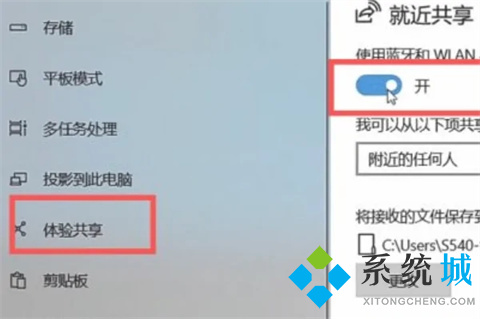
4、接著右鍵單擊要傳輸?shù)奈募x擇共享,如下圖所示。

5、然后選擇設(shè)備進(jìn)行傳輸即可,如下圖所示。

6、最后等待右下角的文件傳輸完成即可,如下圖所示。

總結(jié):
1、首先點擊左下角的Win圖標(biāo),然后點擊設(shè)置按鈕。
2、接著選擇第一個系統(tǒng)設(shè)置的圖標(biāo)。
3、接下來點擊左側(cè)的就近共享選項,開啟右側(cè)的開關(guān)。
4、接著右鍵單擊要傳輸?shù)奈募x擇共享。
5、然后選擇設(shè)備進(jìn)行傳輸即可。
6、最后等待右下角的文件傳輸完成即可。
以上的全部內(nèi)容就是系統(tǒng)為大家提供的兩臺電腦怎么互傳文件的具體操作方法介紹啦~希望對大家有幫助~系統(tǒng)感謝您的閱讀!
- monterey12.1正式版無法檢測更新詳情0次
- zui13更新計劃詳細(xì)介紹0次
- 優(yōu)麒麟u盤安裝詳細(xì)教程0次
- 優(yōu)麒麟和銀河麒麟?yún)^(qū)別詳細(xì)介紹0次
- monterey屏幕鏡像使用教程0次
- monterey關(guān)閉sip教程0次
- 優(yōu)麒麟操作系統(tǒng)詳細(xì)評測0次
- monterey支持多設(shè)備互動嗎詳情0次
- 優(yōu)麒麟中文設(shè)置教程0次
- monterey和bigsur區(qū)別詳細(xì)介紹0次
周
月











